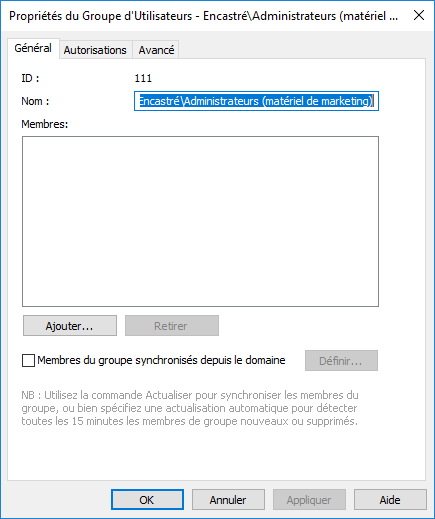Groupes d'utilisateurs du référentiel externe
Si vous connectez un coffre à un référentiel externe à l’aide de la technologie Intelligent Metadata Layer, tous les groupes d’utilisateurs du référentiel externe ou certains d’entre eux sont importés dans M-Files Server, en fonction de la configuration de votre connecteur.
La vue Groupes d’utilisateurs du référentiel externe dans M-Files Admin vous permet de gérer et d’affiner des associations entre les utilisateurs M-Files ou les groupes d’utilisateurs M-Files et les utilisateurs du référentiel externe ou les groupes d’utilisateurs du référentiel externe. Si vous associez un utilisateur ou un groupe d’utilisateurs M-Files à un groupe d’utilisateurs du référentiel externe, l’utilisateur ou le groupe d’utilisateurs M-Files hérite des droits d’accès du groupe d’utilisateurs du référentiel externe. Vous pouvez ainsi préciser les droits d’accès d’un utilisateur M-Files pour un contenu de référentiel externe.
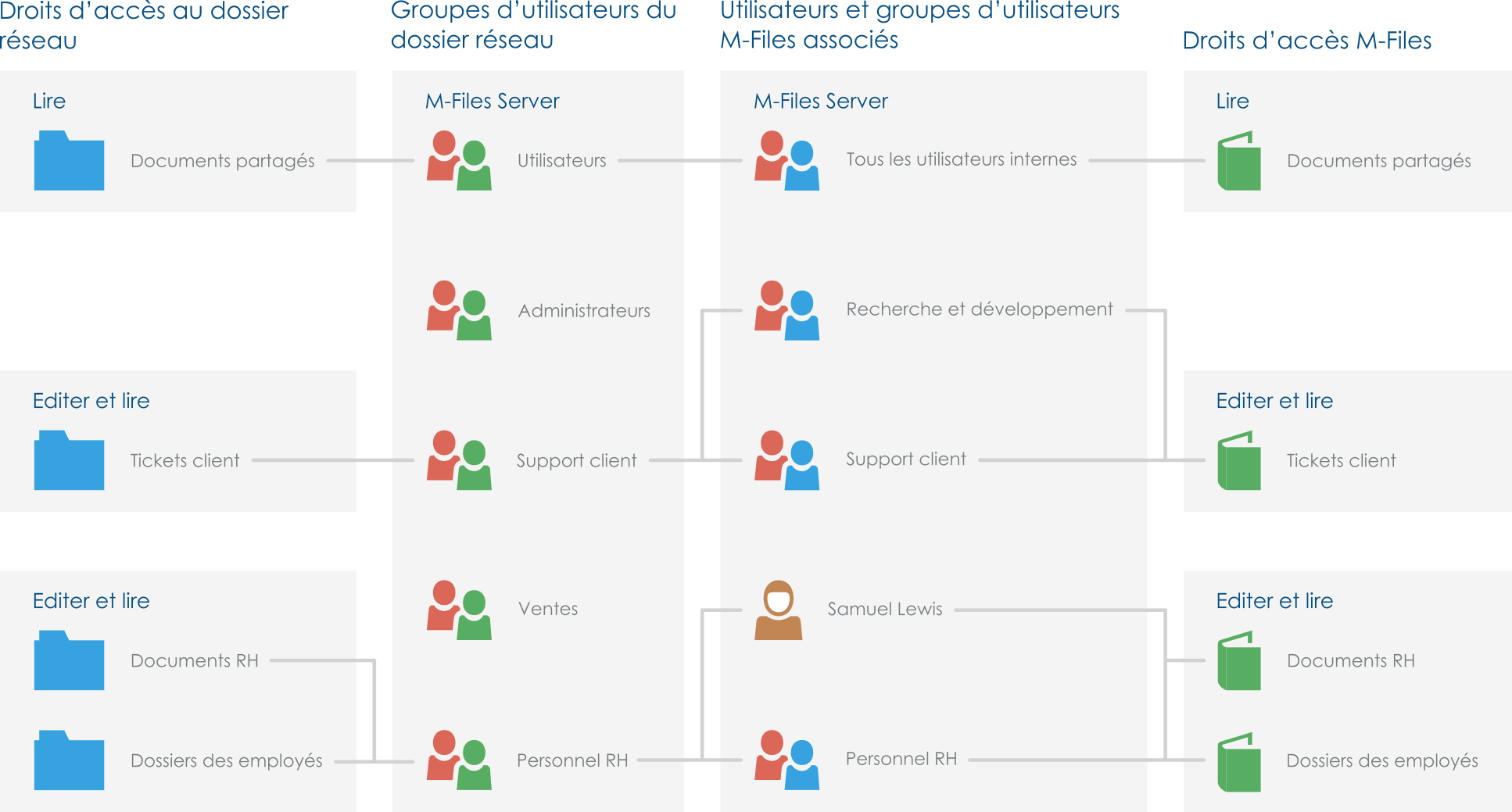 Pour affiner les droits d'accès du contenu du référentiel externe, vous devez mapper les groupes d'utilisateurs du référentiel externe avec les utilisateurs et les groupes d'utilisateurs M-Files dans M-Files Admin.
Pour affiner les droits d'accès du contenu du référentiel externe, vous devez mapper les groupes d'utilisateurs du référentiel externe avec les utilisateurs et les groupes d'utilisateurs M-Files dans M-Files Admin.Selon la configuration de votre connecteur, les associations automatiques entre les utilisateurs M-Files ou les groupes d’utilisateurs M-Files et les utilisateurs du référentiel externe ou les groupes d’utilisateurs du référentiel externe doivent être établies dans les connexions du référentiel externe. Consultez Automatic Association pour plus de renseignements.
Effectuez les étapes suivantes pour associer un utilisateur ou un groupe d’utilisateurs M-Files à un groupe d’utilisateurs du référentiel externe :